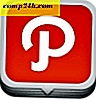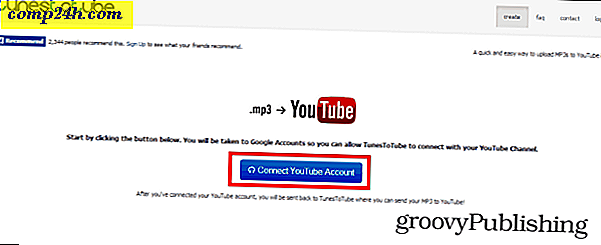Biztonsági adatok biztonsági mentése Windows rendszeren Karen replikátorral
A Karen Replikátor olyan program, amelyet közel 10 éve használtam. Stabil és hatékony munkát végez, csak a legfrissebb fájlokat másolja a helyről a célállomásra. Ez a program a legjobb dolog, amit a kritikus adatok egy példányának megőrzésére találtam. Futtatható alkalmazásként, nem pedig szolgáltatásként, így a számítógépnek be kell kapcsolódnia és be kell jelentkeznie ahhoz, hogy futhasson.
Először töltsd le és telepítsd Karen Replicator programot a Windows rendszerére.
Nyissa meg a programot. Itt észrevesz egy mentést, amelyet már futottam FreeNasBackup néven.
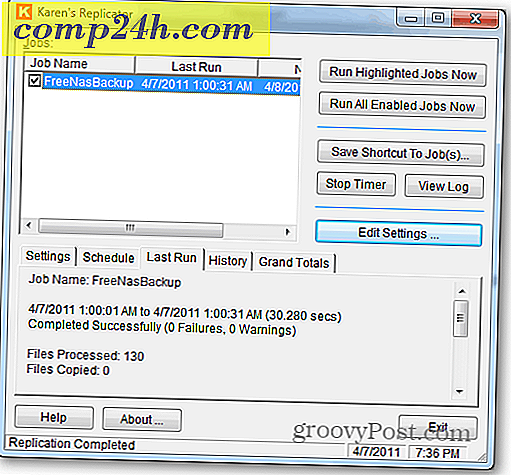
Kattintson a Beállítások szerkesztése gombra.

Kattintson az Új feladat elemre.

Egy üres konfigurációs képernyő jelenik meg néhány alapértelmezett beállítással.

Most adja meg a munkát egy névnek - mivel több munkája is lehet, ajánlom leíró leíró nevet a biztonsági másolatok megkülönböztetésére.

Adja meg a forrás helyét. Nyugodtan készítsen biztonsági másolatot egyetlen mappáról vagy egy teljes meghajtóról.

Adja meg a rendeltetési helyet. Tipp: Olyan mappákat hozhat létre, amelyeket még nem hozott létre, és a munka első futtatásakor hozhatók létre, feltéve, hogy az elérési út érvényes, és nincs engedélye annak megakadályozására. Győződjön meg róla, hogy a forrás helye elegendő helyet biztosít a másolandó fájlokhoz.

Ez a beállítás az egyik olyan dolog, ami a Karen Replikátorját olyan nagyszerűvé teszi. A Változó vagy Hozzáadott fájlok másolása esetén a második és a jövőbeli mentések csak az új vagy módosított fájlokat másolják, így gyorsabb lesz.

A mappák és a fájl törlésére vonatkozó lehetőség a rajtad múlik. Ha ellenõrzi, a forrásból eltávolított fájlok a következõ futtatás során eltávolításra kerülnek a biztonsági másolatból. Nem hagyom figyelmen kívül, mert egyszer-egyszer valaki véletlenül törli a fájlt, és be kell menni a biztonsági mentésbe, hogy megkapja. (Igen, ez azt jelenti, hogy végül a célmeghajtó valószínűleg feltöltődik, ebben az esetben akár megtisztíthatja a biztonsági másolatot, vagy ellenőrizheti, hogy minden rendben van-e, és teljes egészében megtisztítja a biztonsági másolatot, és elkezdődik a következő ütemben.)

Határozottan elkényeztetem, hogy ellenőrizzem a Old Copy Old Copy előtt létrehozott új lehetőséget. Lehetséges, hogy nyílt fájl esetén a program egy fájlt lát, de nem tudja másolni. A program felülírja a fájlt.

Itt az ideje beállítani a biztonsági mentési ütemtervet. Kattintson az Ütemterv módosítása gombra.

Felállították a mentési munkámat, hogy minden nap reggel 1-kor induljon el. Bizonyos, kritikus adatokkal rendelkező munkák esetén lehet, hogy néhány óránként, vagy néhány percenként futni kell. Adja meg a beállításokat, és kattintson a Mentés gombra.

Ezzel visszalép az előző képernyőre, ahol a jobb alsó sarokban lévő Mentés mentése gombra kattint.

Most kattintson a Módosítások mentése és a Bezárás gombra.

Ezen a ponton azt javaslom, hogy manuálisan futtassa a feladatot a bal oldalon lévő kiemeléssel és kattintson a Futtatás kiemelt munkák most parancsra. Az egyes fájlok átmásolásának folyamatát láthatja. Miután elkészült a biztonsági mentés, piszkáljon a célmappában - úgy néz ki, mintha minden másolt volna? Ezzel ellenőrizheti, hogy a folyamat sikeres volt-e.
A hét napjaihoz egy másik munkát állíthat be, vagy a célállomás alternatív megoldást kínál több külső merevlemez között. Mivel a szoftver annyira rugalmas, szinte bármit tehet.

Az utolsó lépés a program beállításainak módosítása annak biztosítása érdekében, hogy a program mindig fut, így biztonsági másolatot készíthet az ütemtervben. Kattintson a Beállítások szerkesztése gombra.

Kattintson az Egyéb beállítások lapra.

Itt kell ellenőriznie néhány dobozt, hogy megbizonyosodjon róla, hogy a program helyesen indul el, de az is marad. Jelölje be a Replikátor indítása minden egyes alkalommal. A két alatta is. Az utolsó jelölőnégyzet a Warn Me, ha kilép a programból, amíg a munkák ütemezve vannak. Ha az "Egyéb" szakaszban lévő bármelyik mező be van jelölve, törölje a jelölőnégyzetet. Ezek a beállítások kombinálva biztosítják, hogy a program elinduljon, amikor bejelentkezik a számítógépre, de elrejti a tálcán. Miután elindult, ha megpróbálja bezárni a programot vagy újraindítani a számítógépet, akkor figyelmezteti Önt, hogy nem tudja biztonsági mentést zárt állapotban. Ez egy szép emlékeztető.

Most kattintson a Módosítások mentése és a Bezárás gombra.

Végeztél! Ez a program már évek óta létezik, de bízom benne, hogy a rendszeremen van, és ingyenes. Számos egyéb fejlett funkcióval rendelkezik, és arra is ösztönözök, hogy tárja fel.